Aplicación MI WiFi Configuración y control del enrutador Xiaomi desde el teléfono

- 645
- 118
- Arturo Jimínez
Aplicación MI Wifi: Configuración y administración del enrutador Xiaomi desde el teléfono
En este artículo te contaré sobre la aplicación MI Wifi. Te mostraré cómo usarlo, qué funciones y oportunidades. A través de la aplicación MI Wifi, puede configurar el enrutador Xiaomi y administrarlo desde un teléfono móvil en Android, o iOS (iPhone). Después de unir el enrutador, será posible administrarlo. No solo cuando el teléfono está conectado a la red Wi-Fi del enrutador, sino también a través de Internet.
La aplicación admite los enrutadores populares Xiaomi Mi Wifi, 4C, 4A Gigabit Edition, Xiaomi Router AC1200, MI Router AX3200, Mi enrutador 3C, 3G y otros modelos. Incluyendo enrutadores Redmi. Se debe instalar un firmware original de Xiaomi en el enrutador. Si el enrutador está cosido con OpenWRT o algún otro firmware, entonces la aplicación con el enrutador no funcionará.
 Si desea utilizar la aplicación MI Wifi específicamente para la instalación (primera configuración) del enrutador de Xiaomi, entonces le decepcionaré un poco, en la aplicación en sí no hay un maestro de configuración rápida. Y si agrega un nuevo enrutador a la aplicación, que aún no se ha configurado, entonces la configuración se abrirá en el navegador.
Si desea utilizar la aplicación MI Wifi específicamente para la instalación (primera configuración) del enrutador de Xiaomi, entonces le decepcionaré un poco, en la aplicación en sí no hay un maestro de configuración rápida. Y si agrega un nuevo enrutador a la aplicación, que aún no se ha configurado, entonces la configuración se abrirá en el navegador.
Recomiendo la primera configuración del enrutador (inmediatamente después de comprar o restablecer la configuración de la fábrica). En el navegador. Dado que la aplicación MI Wifi simplemente redirigirá al mismo navegador. Puede hacer esto con el ejemplo de instrucciones para configurar el enrutador Xiaomi Mi Wifi 4A. Cómo abrir la configuración a través del navegador que escribí aquí: Miwifi.Com y 192.168.31.1 - Entrada a la configuración del enrutador Xiaomi. Allí debe instalar los parámetros de la conexión a Internet, establecer el nombre y la contraseña de la red Wi-Fi, la contraseña del administrador del enrutador.
Instalación de la aplicación MI Wifi y agregando el enrutador Xiaomi
La aplicación MI Wifi se puede instalar en teléfonos inteligentes con Android y iPhone. La aplicación está disponible en App Store y Google Play.
- App Store - https: // aplicaciones.Manzana.Com/ru/app/mi-wi-fi/id859962702
- Google Play - https: // play.Google.Com/store/aplicaciones/detalles?Id = com.Xiaomi.Enrutador & hl = ru & gl = us
También puede iniciar la cámara en un teléfono inteligente, colocarla en un código QR en una caja con el enrutador Wifi Mi y ir a la App Store.

Instale mi wifi y ejecute la aplicación.
En la aplicación necesita crear una cuenta. El registro no es complicado, por correo o número de teléfono. Si ya tiene una cuenta de Xiaomi, simplemente complete la entrada.
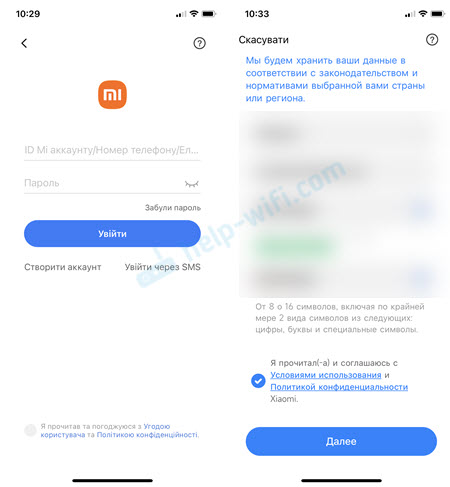
Después de ingresar a su cuenta, será posible agregar un enrutador. Pero antes de eso, debe conectar su teléfono a la red Wi-Fi del enrutador de enrutador Wifi Xiaomi Mi. Si ya está conectado, pero la aplicación no detecta un enrutador, verifique la conexión. En la aplicación debe hacer clic en el botón "Agregue mi enrutador". Cuando la aplicación encuentra un enrutador, presione el botón "Instalar" o "Conectar".
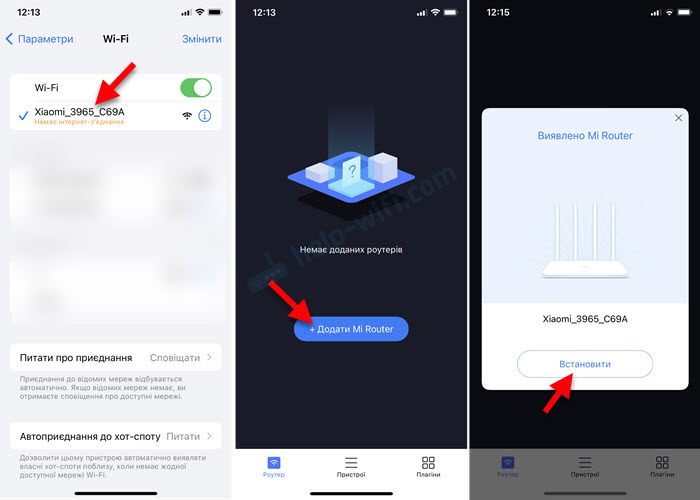
Entonces son posibles dos opciones:
- Cuando el enrutador aún no se ha configurado (está en la configuración de fábrica). En este caso, debe instalar un enrutador. La configuración en el navegador se abrirá. Dónde elegir la región, configurar la conexión a Internet, configure el nombre de red Wi-Fi y contraseña, contraseña del administrador.
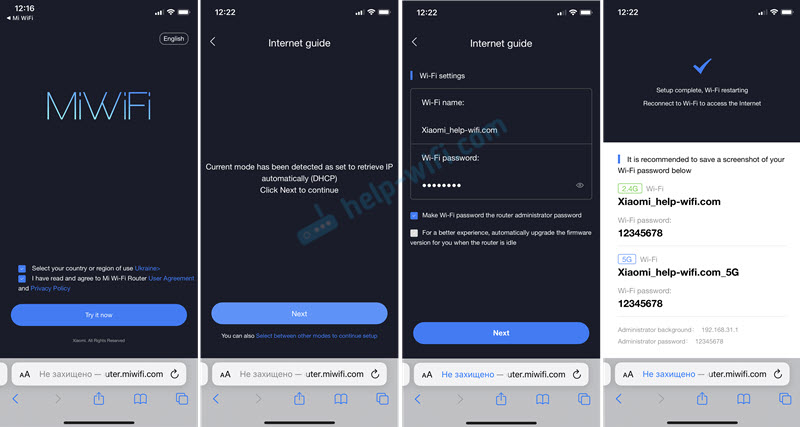 Escribí con más detalle sobre la configuración sobre el ejemplo del enrutador Xiaomi Mi Wifi 4A.
Escribí con más detalle sobre la configuración sobre el ejemplo del enrutador Xiaomi Mi Wifi 4A. - Cuando el enrutador ya estaba configurado. En este caso, después de conectarse a su red Wi-Fi y agregar la aplicación, deberá ingresar la contraseña de administrador (que ingresa en la entrada a la configuración a través del motor web).
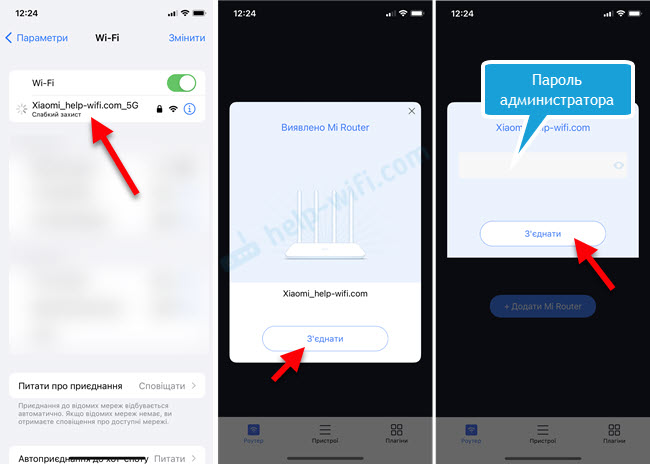 Este es el proceso de adjuntar el enrutador a la aplicación (a la cuenta Xiaomi) se completa.
Este es el proceso de adjuntar el enrutador a la aplicación (a la cuenta Xiaomi) se completa.
Establecer y administrar el enrutador a través de la aplicación
La aplicación en sí está creada en tres pestañas: enrutador, dispositivos y complementos. En la pantalla principal (pestaña del enrutador), se muestran la información de conexión y la velocidad de conexión actual. También puede cambiar entre los enrutadores (si tiene varios enrutadores Xiaomi) o agregar un nuevo enrutador.
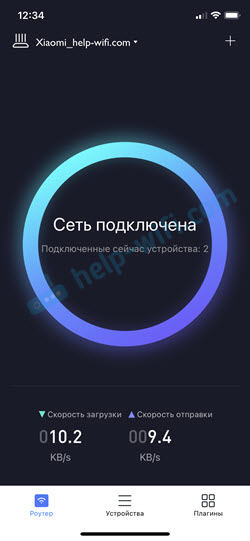
Ver dispositivos conectados, bloquear el acceso a Internet, la lista en blanco y negro
En la pestaña Dispositivos Puedes ver qué dispositivos están conectados al enrutador Xiaomi. La actividad del dispositivo (transferencia de datos), el rango al que están conectados y se muestra el tiempo de conexión. Los dispositivos de la red Wi-Fi invitada (si se enciende) se muestran en una sección separada.
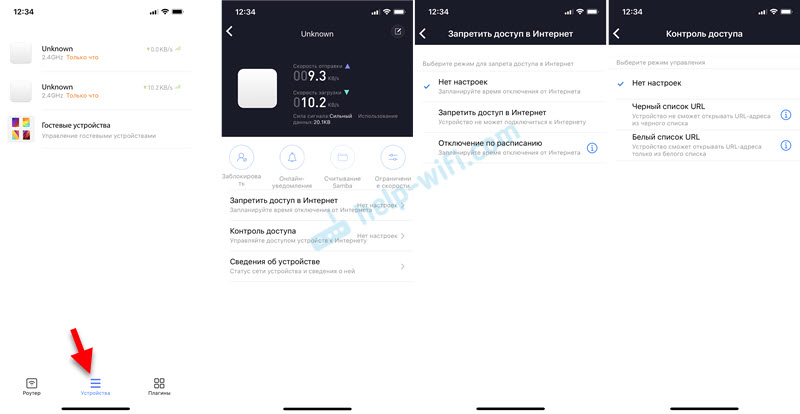
Puede elegir cualquier dispositivo y habilitar una notificación para ello (vendrá cuando conecte este dispositivo), configure el límite de velocidad, bloquee este dispositivo, prohíba el acceso a Internet (incluido el horario), agregue el dispositivo a una lista en blanco o negro. Allí también puede ver información sobre el dispositivo (dirección IP, dirección MAC, etc. D.).
Entonces consideraremos todas las configuraciones en la pestaña Complementos.
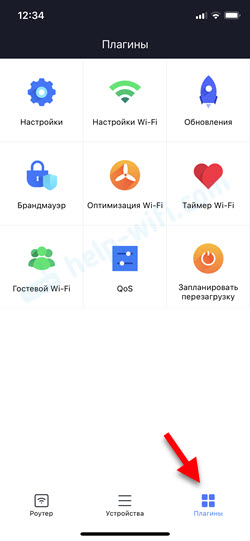
Ajustes
Esta sección contiene diferentes parámetros del enrutador y la aplicación en sí:
- Configuración de la red. En esta sección, puede seleccionar el modo de conexión (conexión a Internet) y el modo de funcionamiento del enrutador. También puede ver información sobre la conexión a Internet actual. Y en esta sección hay configuraciones de VPN.
- Recargar el enrutador. Puede comenzar a reiniciar el enrutador desde la aplicación MI Wifi.
- Equipo y sistema. Configuración de la actualización, cinturón por hora, así como la función de restablecer la contraseña del administrador y un reinicio completo de la configuración Xiaomi Mi Wifi Router.
- Reseñas. Puede enviar una revisión sobre el trabajo de la aplicación MI Wifi.
- Salir. Salir de su cuenta Xiaomi.
- Desconectar el enrutador. Puede desatar el enrutador de la cuenta Xiaomi y eliminarlo de la aplicación MI Wifi.
- Acceso conjunto al enrutador. Puede proporcionar acceso a la configuración a otra persona (cuenta de Xiaomi).
- Notificaciones. Establecer notificaciones de la aplicación.
- La elección de la región. Todo está claro aquí.
- Lenguas. Cambio de aplicación MI WiFi.
- Acuerdo de usuario y Política de privacidad.
- Algún tipo de artículo innecesario 🙂
- Borrar cuenta. Eliminar su cuenta xiaomi.
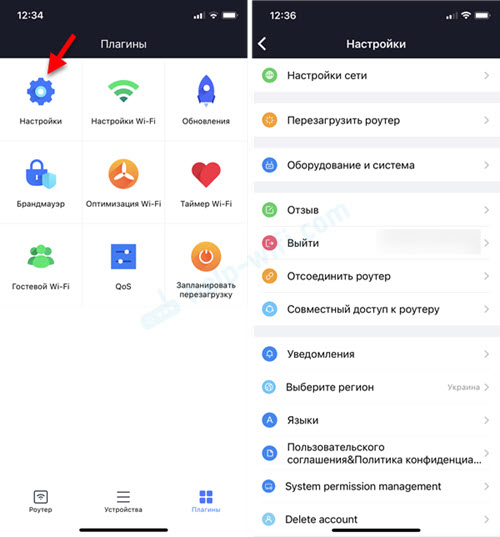
Todo parece estar claro. En todo caso, pregunte en los comentarios.
Configuración de Wi-Fi en la aplicación MI Wifi
Puede activar/deshabilitar la red Wi-Fi en el rango 2.4 GHz o 5 GHz. Cambie el nombre de red Wi-Fi, contraseña, tipo de cifrado u oculte la red (SSID). Estas configuraciones están disponibles por separado para cada rango. Configuración de nivel de señal similar.
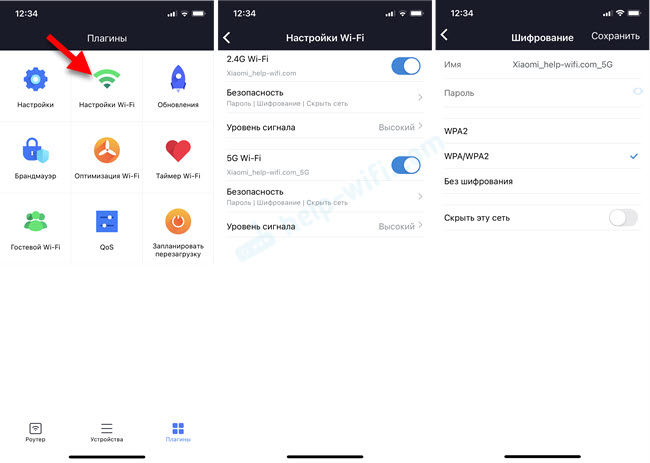
Actualización de firmware
En la pestaña Actualizaciones Puede verificar si hay una nueva versión del firmware para el enrutador Xiaomi. Si lo hay, comience la actualización.
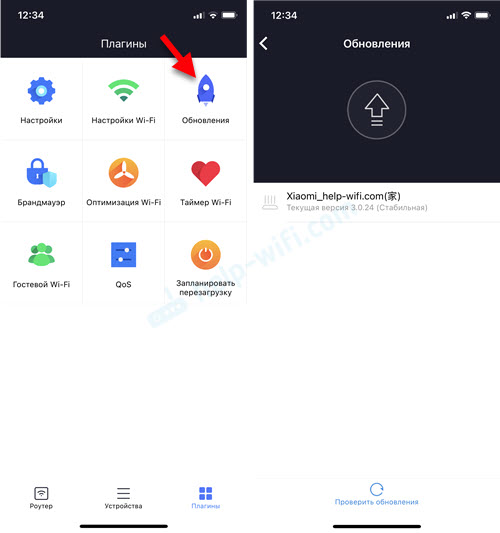
Mi Wifi Router descargará una nueva versión del firmware a través de Internet e instalará.
Cortafuegos
Por defecto, el firewall en los enrutadores Xiaomi siempre se enciende. Si es necesario, en esta sección se puede apagar. Puede cambiar el nivel de seguridad (actividad de la cuadro de incendios). Es posible crear una lista negra de dispositivos que prohibirá la conexión a esta red. Brandmauer también analiza el nivel (confiabilidad) de la contraseña Wi-Fi y la contraseña del administrador del enrutador.
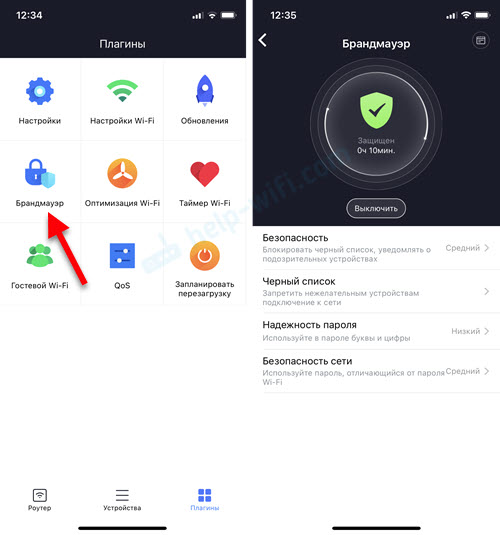
Optimización de Wi-Fi
Esta herramienta está analizando la red Wi-Fi y las redes vecinas. Luego, de alguna manera, optimiza el trabajo de la red inalámbrica, si es necesario. Según tengo entendido, hay una red Wi-Fi de canal de reemplazo. Después de todo, a mano, el canal Wi-Fi en el enrutador Xiaomi no se puede cambiar.
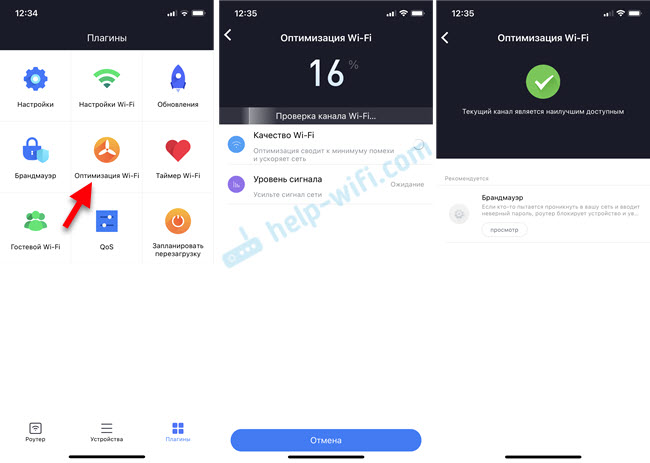
No creo que esta sea una especie de herramienta muy útil y deseada. Bueno, ¿cómo sería y bueno?.
Temporizador Wi-Fi (configurando la red Wi-Fi en el enrutador Xiaomi)
La aplicación MI WiFi lo hace posible en la sección Temporizador de wi-fi Instale los parámetros de apagado automático y encienda la red Wi-Fi de acuerdo con el cronograma. Puede crear un nuevo horario (agregar botón de temporizador) o editar/eliminar el. Debe elegir los días en que funcionará y establecer el tiempo para apagar y encender la red Wi-Fi.
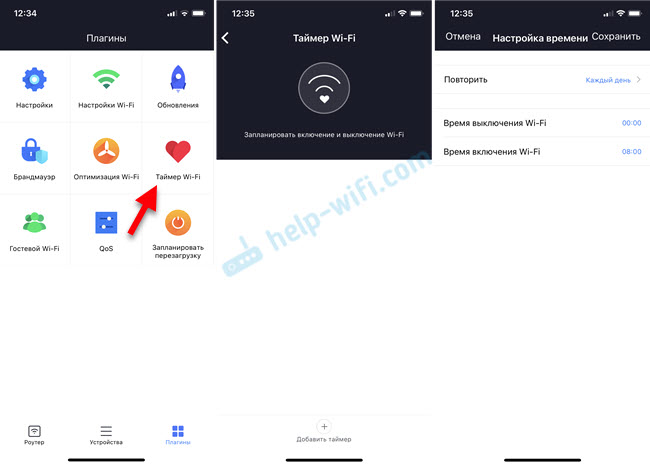
Wi-Fi invitado en mi enrutador wifi
En la sección "Wi-Fi de invitado", puede habilitar y configurar la red Wi-Fi de invitado. De la configuración solo hay el nombre de la red y la contraseña. Una red de invitados puede ser útil cuando necesite conectar a sus invitados a Internet. Y no tiene que compartir una contraseña de su red Wi-Fi principal.
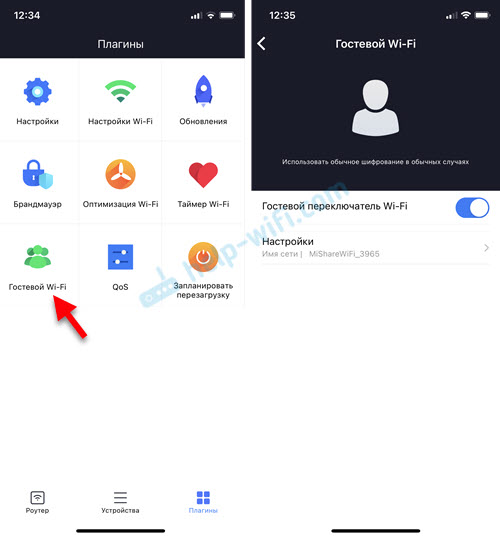
QoS (restricción de velocidad)
Conocí diferentes preguntas más de una vez sobre la configuración de restricciones de velocidad en los enrutadores Xiaomi. En la aplicación MI Wifi, esta función se puede configurar en la sección Qos.
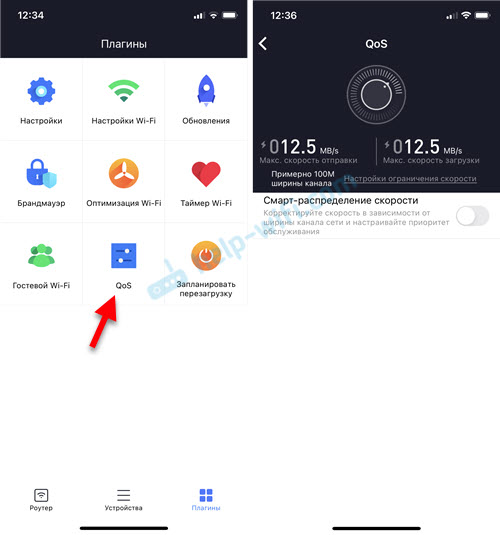
La aplicación le pedirá que indique la velocidad máxima entrante y saliente de su conexión. Después de eso, será posible activar la distribución inteligente de la velocidad o establecer las restricciones de velocidad por separado para cada dispositivo (en las propiedades de los dispositivos conectados en la pestaña del dispositivo).
Planifique un reinicio (recarga Xiaomi por horario)
Función útil. La recarga le permite optimizar un poco y acelerar el funcionamiento del enrutador. Y para no reiniciarlo manualmente, puede configurar el reinicio en el horario. Recomiendo establecer un reinicio para todos los días. Mejor por la noche, más cerca de la mañana, cuando nadie usa la conexión a Internet.
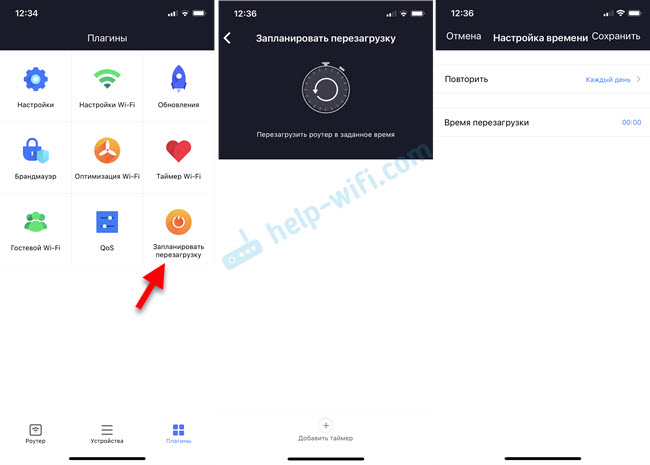
Es suficiente agregar un temporizador, seleccionar "todos los días" o ciertos días y establecer el tiempo de reinicio automático.
Cómo habilitar WPS en el enrutador Xiaomi?
Muy a menudo me hicieron esta pregunta en los comentarios sobre otros artículos. WPS, esta es una función que le permite conectar un dispositivo a una entrada de contraseña al enrutador. Y si al conectar teléfonos inteligentes, computadoras portátiles y otros dispositivos similares, rara vez se usa, entonces al configurar una señal Wi-Fi, salidas inteligentes o bombillas, impresoras, esta función es muy necesaria.
En la aplicación MI WiFi, puede activar WPS en la pantalla principal. Para hacer esto, haga clic en el botón Agregar (+), Elegir Conectar dispositivos WPS, Luego haga clic en el botón Enciende WPS.
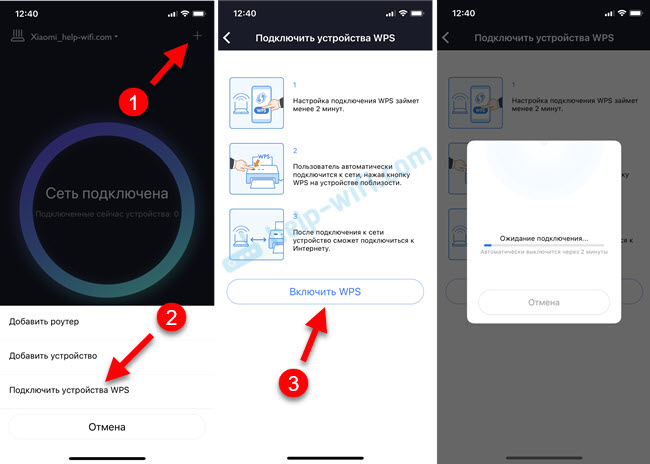
A continuación, haga clic en el botón WPS en el dispositivo que desea conectar, o seleccione esta función en la configuración del dispositivo. La función en el enrutador estará activa durante 2 minutos, después de lo cual WPS se apagará automáticamente y deberá volver a encenderse nuevamente.
- « Cómo conectar un televisor a la computadora portátil o computadora con Windows 11?
- Configuración del régimen de repiter en el enrutador Wifi Xiaomi Mi 4C, 4A, Gigabit Edition, AC1200 »

